Kazalo
Protivirusni program AVG je zelo dober protivirusni program podjetja AVG Technologies. Toda v nekaterih primerih je treba program AVG popolnoma odstraniti, da bi ga znova namestili iz nič ali da bi v računalnik namestili drug protivirusni izdelek. Ta članek je napisan za takšne primere ali ko se soočite s težavami pri uporabi običajne metode odstranitve.
Kako popolnoma odstraniti AVG Antivirus ali AVG Internet Security
Metoda 1: Običajna odstranitev
Metoda 2: Odstranite izdelek AVG z orodjem za odstranjevanje AVG.
Najprej poskusite odstraniti izdelke AVG iz računalnika z običajnim načinom odstranjevanja.
Metoda 1. Običajno Odstranite aplikacije AVG iz nadzorne plošče Windows.
1. To storite tako, da obiščete:
- Windows 8/7/Vista: Začetni zaslon > Nadzorna plošča . Windows XP: Začetek > Nastavitve > Nadzorna plošča

2. Dvakrat kliknite, da odprete
- Dodaj ali odstrani programe če imate Windows XP Programi in funkcije če uporabljate operacijski sistem Windows 8, 7 ali Vista.

3 . Na seznamu programov izberite program AVG, ki ga želite odstraniti, in kliknite " Odstranitev ”.

4 . vprašajte " Da " na opozorilno sporočilo UAC (če se pojavi), da nadaljujete.

5. V možnostih programa AVG Uninstaller pritisnite " Odstranitev ".
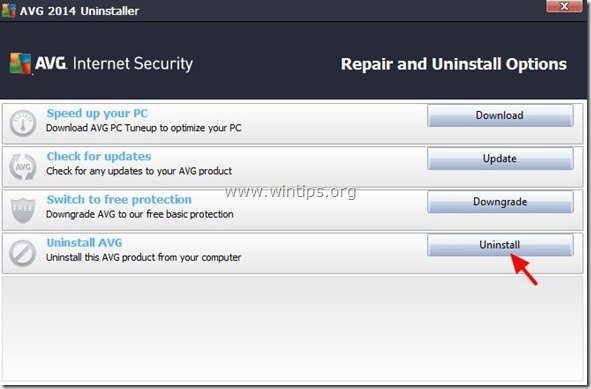
6. Odkljukajte polje " Zaščitite me z orodjem AVG LinkScanner " potrditveno polje in pritisnite " Naslednji ”.
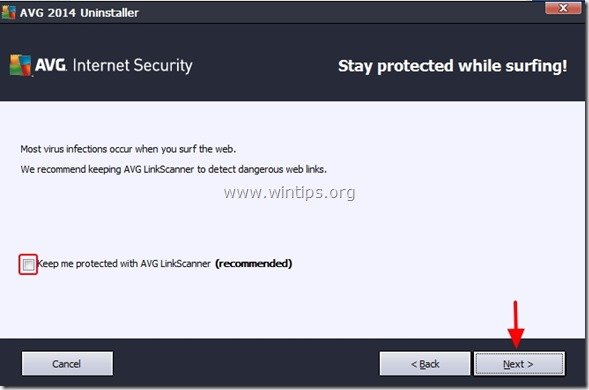
7. Preverite "Odstranjevanje uporabniških nastavitev " & " Odstranjevanje vsebine virusnega trezorja " in pritisnite "Naslednji".
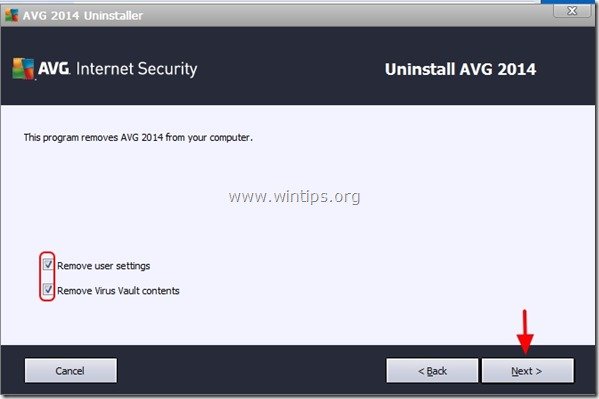
8. Preverite " Aktivacija požarnega zidu Windows " in pritisnite " Naslednji ”.
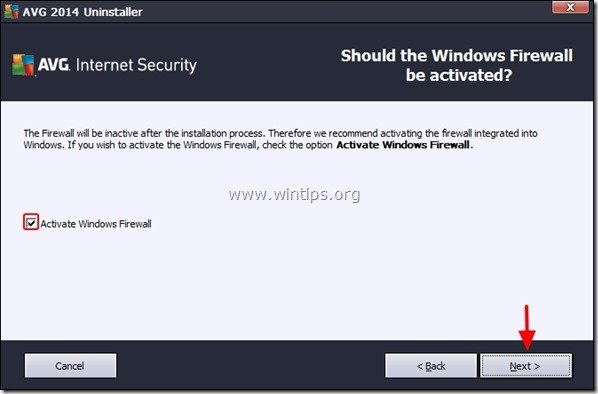
9, Pritisnite si " Naslednji " ponovno na Odstranitev ankete zaslon.
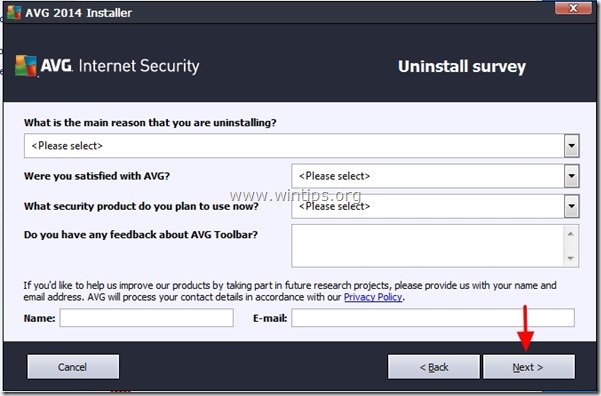
10. Počakajte, da se postopek odstranjevanja programa AVG zaključi.
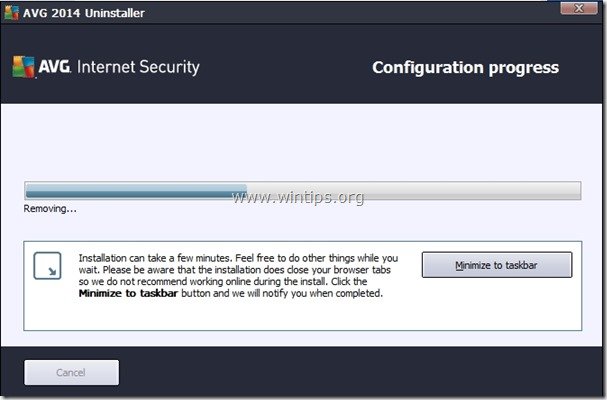
11. Ko je odstranjevanje programa AVG končano, pritisnite gumb " Ponovno zaženite (priporočljivo) " za dokončanje odstranitve.
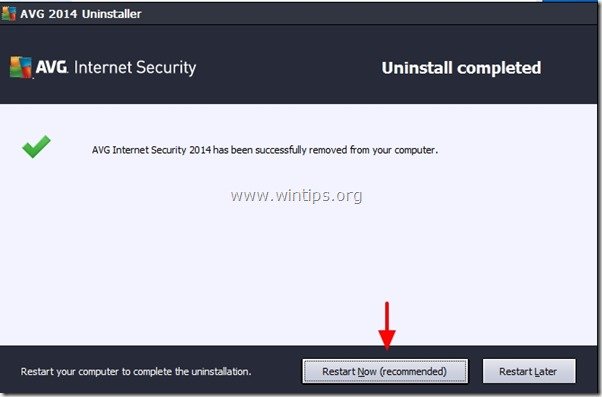
12. Po ponovnem zagonu računalnika se prijavite v sistem Windows in odprite " Dodajanje ali odstranjevanje programov " (ali " Programi in funkcije" v novejših različicah sistema Windows) in potrdite, da izdelki AVG niso več navedeni na seznamu.
- Prenos protivirusnega programa AVG Free
Metoda 2. Ročno odstranjevanje izdelkov AVG s programom AVG Remover.
To metodo uporabite, kadar ne morete odstraniti izdelkov AVG (ali če imate težave, ko jih poskušate odstraniti).
1. Pojdite na Center za prenos orodij AVG in prenesite orodje AVG Remover glede na različico sistema Windows (npr. 32 ali 64bit)* in različico izdelka AVG (npr. 2012, 2013 itd.).
Če želite poiskati različico svojega operacijskega sistema, " Desni klik " na ikoni računalnika, izberite " Lastnosti " in si oglejte " Vrsta sistema ".
Za ta primer predpostavimo, da imamo v računalniku 64-bitni operacijski sistem Windows z nameščenim programom AVG 2014. Zato prenesemo " Odstranjevalec AVG (64 bitov) 2014 " uporabnost.
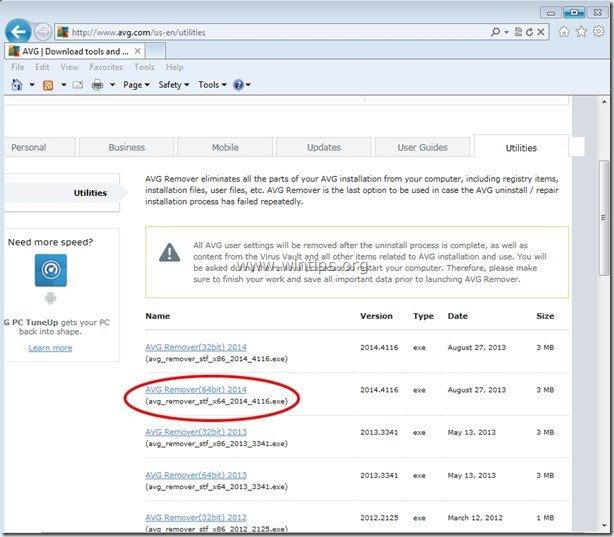
2. Shrani v računalnik namestite pripomoček za odstranjevanje AVG.

3. Po končanem prenosu zaprite vse odprte programe in pritisnite " Spustite " za takojšen začetek odstranjevanja programa AVG iz računalnika.

4. Vprašajte " Da " na opozorilno sporočilo UAC (če se prikaže), da nadaljujete z odstranjevanjem programa AVG.
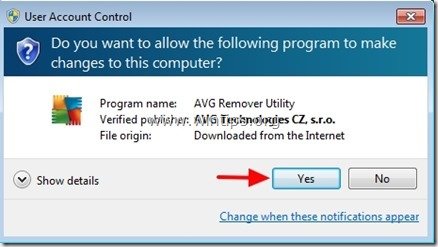
5. Zdaj se bo odprlo okno z ukazom in na zaslonu se bo pojavilo sporočilo "AVG Remover - Warning" (Odstranjevalec AVG - opozorilo).
Pritisnite si " Da " za nadaljevanje.
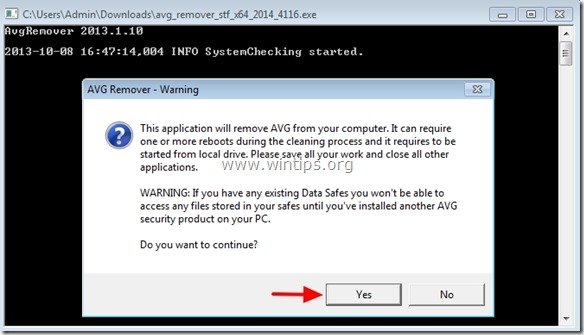
6. Počakajte, da orodje za odstranjevanje AVG konča odstranjevanje izdelkov AVG iz računalnika.
Opomba: Na tej točki se bo računalnik morda znova zagnal, da se postopek odstranitve zaključi. Če je tako, odgovorite, da zaženete program "AVG Remover utility", če vas bo to vprašal.
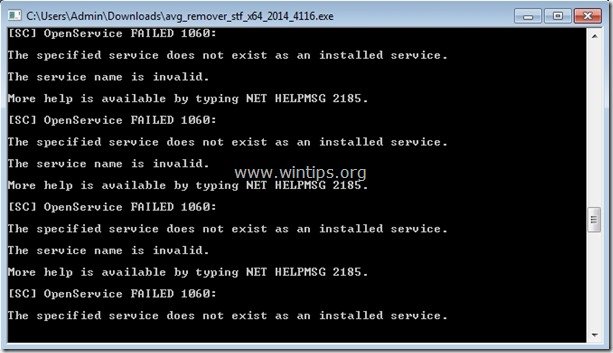
7. Ko je postopek odstranjevanja končan, znova zaženite računalnik.
- Prenos protivirusnega programa AVG Free
To je to!

Andy Davis
Blog sistemskega skrbnika o sistemu Windows






